当前位置>
系统教程>
win7电脑c盘内存不够用怎么办?win7电脑c盘内存不够用的解决方法
win7电脑c盘内存不够用怎么办?win7电脑c盘内存不够用的解决方法
发布时间:2022-07-02
作者:admin
来源:系统之家官网
win7电脑c盘内存不够用怎么办?最近有很多小伙伴们在后台私信小编说自己遇到了电脑c盘内存出现不够用的情况,不知道应该怎么办。其实我们可以进行清理c盘的垃圾和整理碎片来解决哦,那具体的解决方法,小编已经在下面带来啦,一起来看看吧!
win7电脑c盘内存不够用的解决方法
1、点击计算机,右键选择管理。
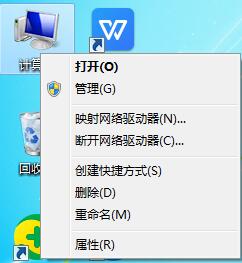
2、进入资源管理器,打开磁盘管理。
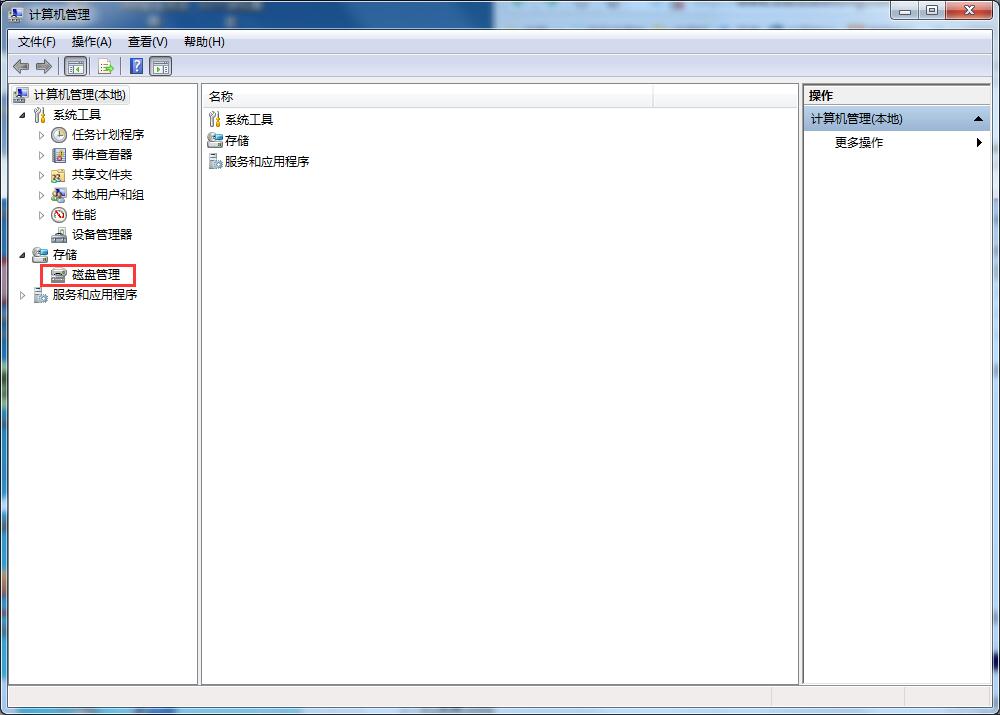
3、选择D盘或者其他盘,右键选择压缩。
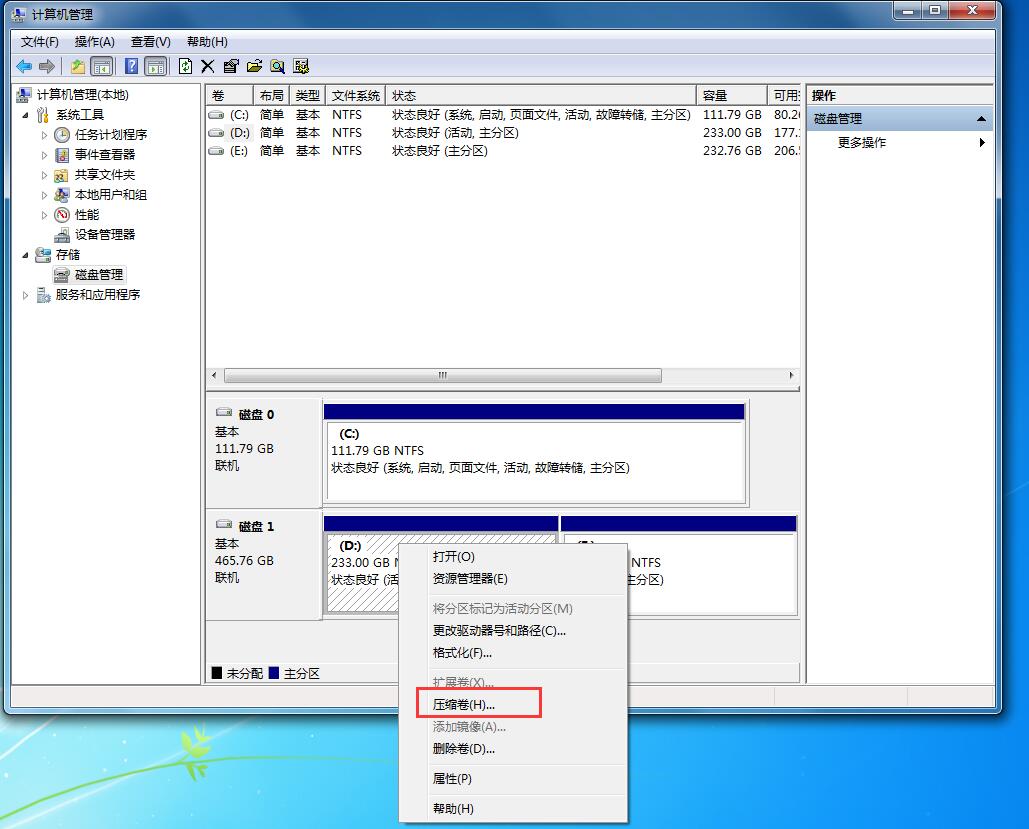
4、压缩后会释放一段没有分区的存储空间。

5、选择C盘,右键选择扩展卷。
6、然后点击下一步,在一下一步选择C盘,扩充容量即可。